Mac でログ ファイルを消去する 5 つの最良の方法
公開: 2022-11-10お使いの Mac は大量のログ ファイルでいっぱいですか? Mac のログ ファイルを消去しますか? ログ ファイルを消去する最適な方法の選択について混乱していますか? 次に、この記事は、ログ ファイルとログ ファイルをクリアするプロセスについて知るのに最適な場所です。
目次
ログファイルとは?
ログ ファイルは、コンピューター上での私たちの行動とアプリケーションの使用に関する情報を構成する、コンピューターで生成されたデータ ファイルです。 Mac コンピューターでも Windows コンピューターでも、ストレージ デバイスにはログ ファイルがよくあります。 ログ ファイルを頻繁にクリアすると、コンピュータのスペースが解放され、システム パフォーマンスが向上します。
Mac でログ ファイルをクリアする方法はたくさんありますが、この記事ではその最良の方法を紹介します。 したがって、この記事を最後まで読んで、ログ ファイルの消去に役立つ最適なツールやソフトウェアについて知っておいてください。
- 続きを読む – Mac がオンにならない: 何をすべきか: 10 のヒント
- Android から Mac にファイルを転送する 5 つの無料の方法
Macでログファイルをクリアする方法
1. Finder を使用して Mac のログ ファイルを無料で削除する方法
Mac では、ログ ファイルはストレージ ディスクに保存され、Finder で検索して見つけることができます。 これは、2 つの簡単な手順で実行できる手動の方法です。 Mac でログ ファイルを消去するには、以下の手順に従います。
- ドックで利用可能な「Finder」アイコンを右クリックします。 次に、オプション リストが開きます。 そのリストから「Go To Folder」オプションをクリックして選択します。
![Finder の [フォルダへ移動] オプション](/uploads/article/11401/Rag1RrpT4cZqz45E.png)
- ウィンドウに検索バーが表示されます。 検索バーに「~/Library/Logs」と入力し、 「Enter」を押します。

- ログ ファイルがある場所に移動します。 そのウィンドウでログ ファイルを見つけて選択します。 ログ ファイルを選択したら、ファイルを右クリックしてオプション リストを開きます。 そのリストから「Move to Bin」オプションを選択すると、ログファイルが削除されます。
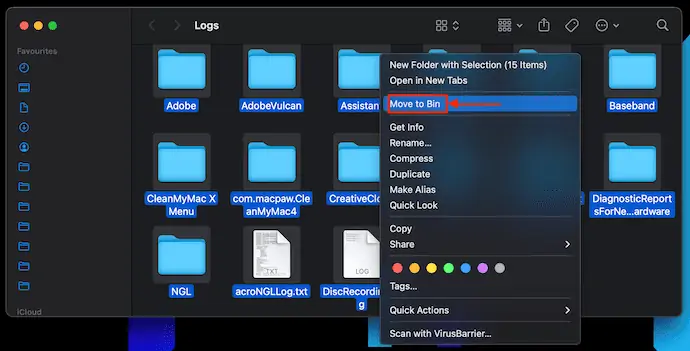
- ログ ファイルを Bin に移動した後、そこから GoTo Bin を削除して、Mac 上のログ ファイルを完全にクリアします。
2.インテゴ洗濯機
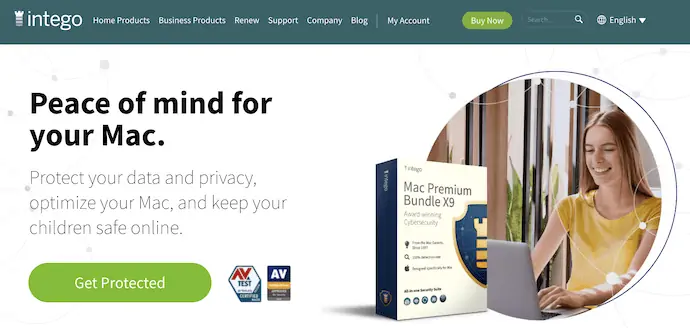
Intego は、ウイルス、不要なファイル、キャッシュ、およびログ ファイルを削除する際に Mac で非常にうまく機能するセキュリティ ソフトウェアです。Intego Washing Machine として知られる、Mac からジャンク ファイルを消去するクリーニング ソフトウェアを提供します。 多くの素晴らしい機能を備えた非常にクリーンでプロフェッショナルなインターフェースを備えています。 Mac の奥深くまでスキャンし、非常に効率的な結果を提供します。 アグレッシブ モードとノーマル モードの 2 つのクリーニング モードが用意されています。 モードを選択すると、それに応じてクリーニングプロセスが実行されます。
Intego洗濯機のハイライト
- Mac 用の強力なクリーニング ツール/ソフトウェア
- 扱いやすい
- データのプライバシーを確保
- ユーザーフレンドリーなインターフェース
価格
Intego Washing Machine は、Intego プレミアム バンドル (特別割引リンク) を購入するか、Intego Washing Machine のシングル パックを購入することで利用できます。 Intego Washing Machineの価格は以下の通りです。
- 1年間の保護
- 1 台のコンピューター – $55.99
- 3 台のコンピューター – $109.99
- 2 年間の保護
- 1 台のコンピューター – $99.99
- 3 台のコンピューター – $209.99
Mac で Intego Washing Machine を使用して古いログ ファイルを削除する方法
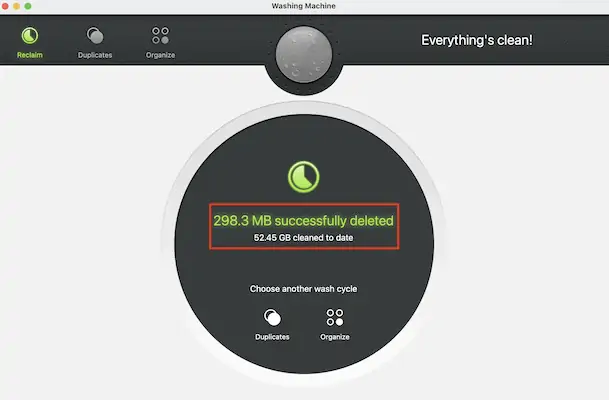
このセクションでは、Intego Washing マシンを使用して Mac でログ ファイルを消去する手順を順を追って説明します。
合計時間: 5 分
STEP-1: Intego洗濯機をダウンロード
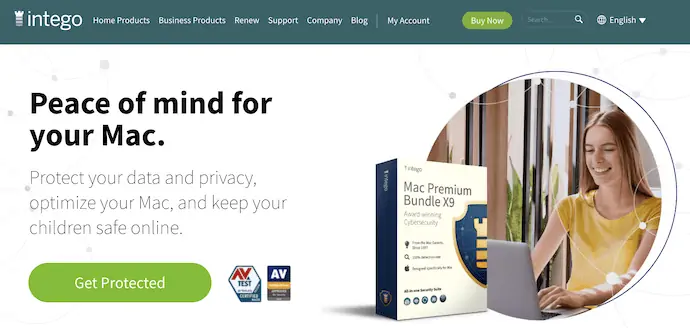
まず、Intego の公式サイトにアクセスして、最新バージョンの Intego Mac Security (バンドルパック)または Intego Washing Machine (単一ソフトウェア)をダウンロードします。
STEP-2: Intego洗濯機インターフェース
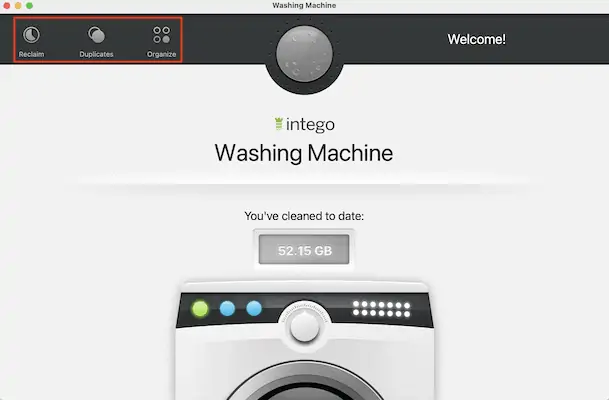
Mac にソフトウェアをインストールして起動します。 次に、スクリーンショットに示されているように、Intego Washing Machine のインターフェースが表示されます。 インターフェイスの左上には、 Reclaim、Duplicates、Organizeなどの 3 つのオプションがあります。 Mac でログ ファイルを消去しようとしているので、[再利用]オプションをクリックして選択します。
STEP-3: スキャンするカテゴリを選択
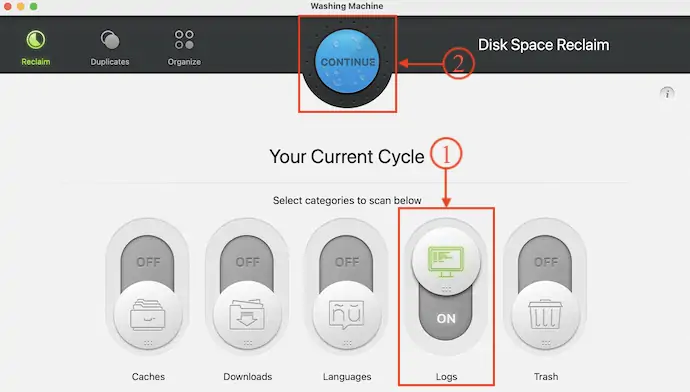
Reclaim オプションを選択すると、スキャン プロセスを開始するために選択するカテゴリのリストが表示されます。 スライダーを使用して、 「ログ」オプション以外のすべてのカテゴリのチェックを外します。 後で、 「続行」をクリックします。
STEP-4 無事クリア
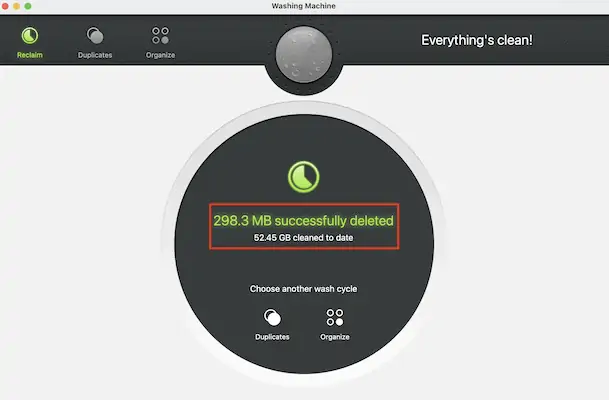
その後、Mac 上のログ ファイルを完全に消去するのに数分かかるクリーニング プロセスが開始されます。 後で、プロセスが完了すると、 「正常に削除されました」というインターフェイスが表示されます。
これで、Intego Washing Machine を使用して Mac のログ ファイルを簡単に消去することができます。
推定費用: 55.99 米ドル
供給:
- マック、
- インテゴ洗濯機
ツール:
- インテゴ洗濯機
- 続きを読む – 9 つの最も一般的な Mac の問題とその修正方法
- macOS Monterey で期待できるいくつかの優れた機能は何ですか?
特典: Intego の読者は、この特別な Intego プロモーション ページを通じて、すべての Intego 製品を最大 65% の特別割引で購入できます。
3.CleanMyMac X
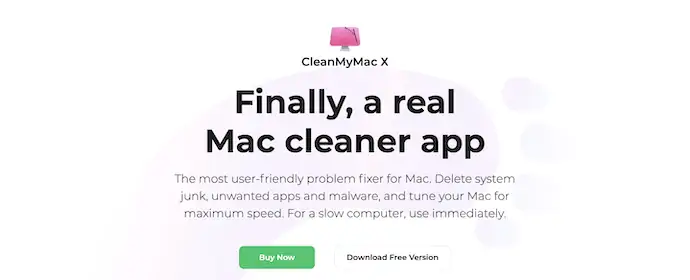
CleanMyMac X は、高度で使いやすい Mac クリーナー アプリケーションです。 これにより、Mac のログ ファイルを簡単に消去できます。 これは、無料版とプレミアム版の両方で利用できます。 Mac の奥深くまでスキャンしてジャンク ファイルを見つけて削除し、Mac のパフォーマンスを向上させます。 ユーザーに最良の結果を提供するために、さまざまなスキャンおよび最適化手法を提供します。

CleanMyMac X のハイライト
- Mac 用の高度なクリーニング ソフトウェア
- さまざまなクリーニングと最適化のオプション
- 直感的なユーザー インターフェイス
- アプリケーション管理
- スマートでスピードのある仕事
価格
CleanMyMac X は、 1 年間のサブスクリプションと 1 回限りの購入など、2 つのサブスクリプションで利用できます。 すべてのサブスクリプションの価格は以下のとおりです。
- 1 年間のサブスクリプション
- Mac 1 台のプラン – $34.95
- Mac 2 台のプラン – $54.95
- 5 台の Mac のプラン – $79.95
- 1 回限りの購入
- Mac 1 台のプラン – $89.95
- Mac 2 台のプラン – $134.95
- Mac 5 台のプラン – $199.95
CleanMyMac X を使用して Mac 上のファイルをクリーンアップする方法
- CleanMyMac X の公式サイトにアクセスし、アプリケーションの最新バージョンをダウンロードします。
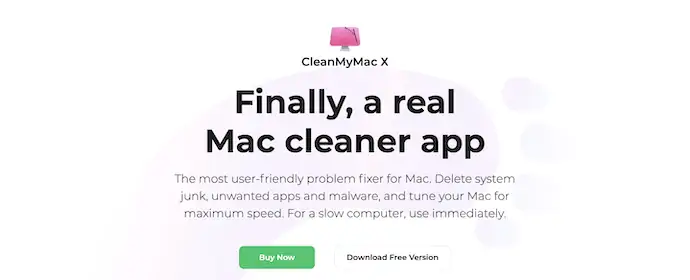
- アプリケーションを Mac にインストールして起動します。 次に、スクリーンショットに示すようなインターフェイスが表示されます。 左側のメニューから「システムジャンク」オプションを選択します。 ディスク全体をスキャンするためのアクセスを許可するよう求められます。
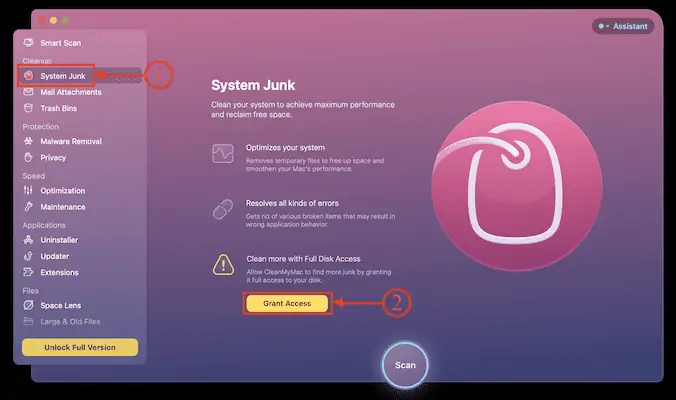
- 後で、インターフェースの下部に「スキャン」オプションが表示されます。 それをクリックして、スキャンプロセスを開始します。
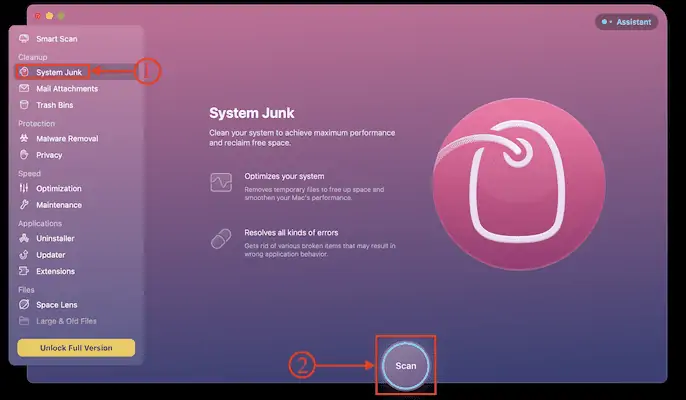
- ディスク全体をスキャンしてジャンク ファイルを探すには時間がかかります。 スキャンプロセスが完了すると、見つかったすべてのファイルが表示されます。 リストからログ ファイル カテゴリをチェックインし、[クリーン] オプションをクリックして、クリーニング プロセスを開始します。
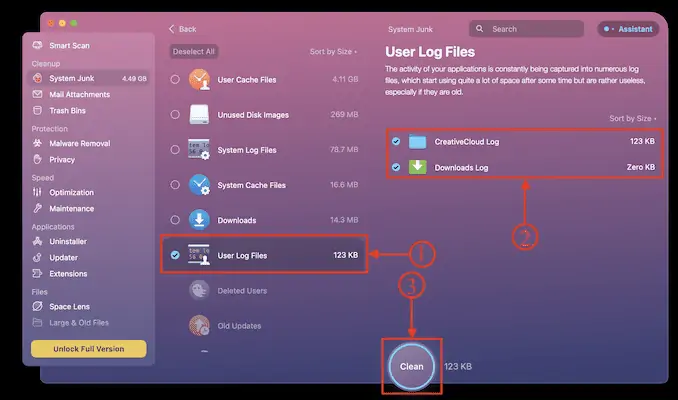
- スキャン処理が完了すると、 「正常に削除されました」という通知が表示されます。 これは、CleanMyMac X を使用して Mac のログ ファイルをクリアする方法です。
4.マキューブクリーナー
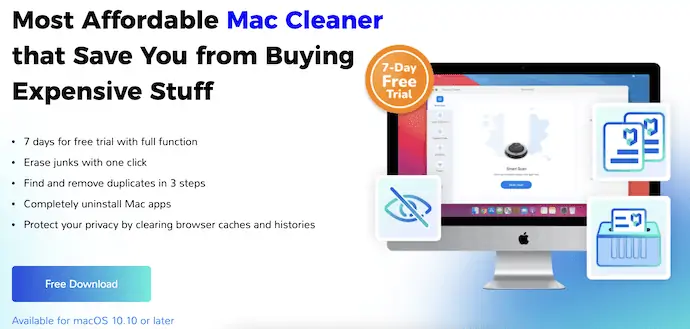
Macube Cleaner は、手頃な価格の Mac クリーニング ソフトウェアで、Mac 上のジャンク ファイルのクリーニングに大いに役立ちます。 他のクリーニングソフトウェアと比較して非常に低価格で効果的なクリーニングを提供します。 ファイルを整理し、重複ファイルを非常に簡単に削除することもできます。
マキューブクリーナーのハイライト
- クリーンでパワフルなインターフェース
- 非常に手頃な価格で利用可能
- あなたのプライバシーを守ります
- 30日間の返金保証
- 制限なしで 7 日間の無料トライアルを提供
価格
Macube Cleaner には、 1 か月プランとライフタイム プランの 2 つのプランがあります。 両プランの料金は以下の通りです。
- 1か月プラン – $8.95/月(消費税を除く)
- 生涯プラン – $69.95/月(消費税抜き)
Macube Cleaner を使用して Mac のシステム ログ ファイルを削除する方法
- Macube の公式サイトにアクセスし、最新バージョンの Macube Cleaner アプリケーションを Mac にダウンロードします。
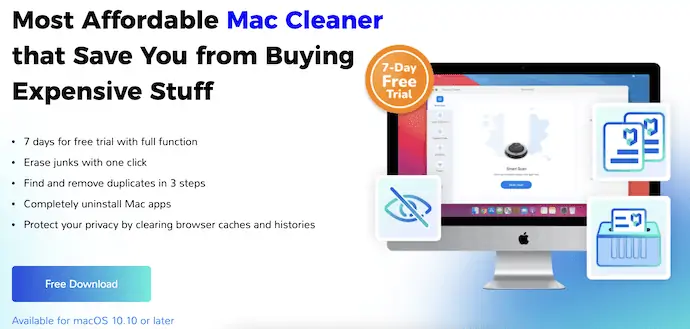
- アプリケーションを Mac にインストールして起動します。 次に、スクリーンショットに示すように、アプリケーションのインターフェイスが表示されます。 「スマートスキャン」セクションに移動し、ウィンドウの下部にある「スマートスキャン」オプションをクリックします。
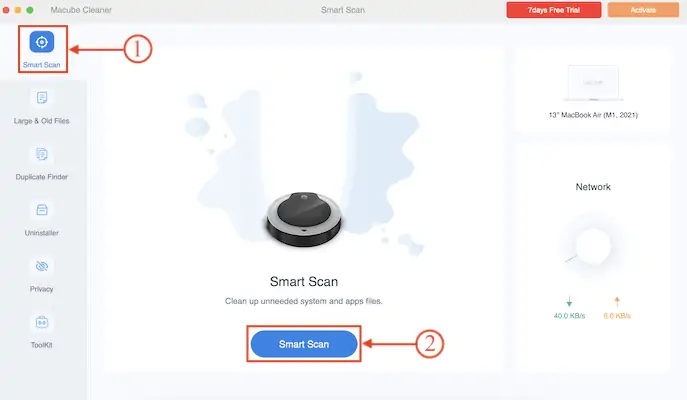
- 次に、Mac 全体のスキャンを開始し、結果を整理して表示します。 「ユーザー ログ」をチェックインし、左側のメニューから残りのオプションのチェックを外します。 後で、 「クリーン」オプションをクリックして、クリーニングプロセスを開始します。
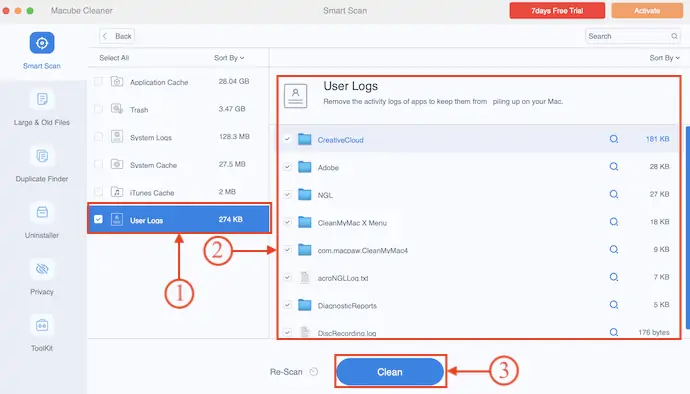
- クリーニングプロセスが完了するまでに時間がかかり、後で「正常にクリアされました」という通知が表示されます。 これは、Macube Cleaner を使用して Mac のログ ファイルを消去する方法です。
- 続きを読む –あなたが知らなかった 7 つの隠れた Macbook の機能
- マルウェアの標的となった Apple の M1 Mac: M1 Mac マルウェアを削除する方法
5. アバスト クリーンアップ プレミアム
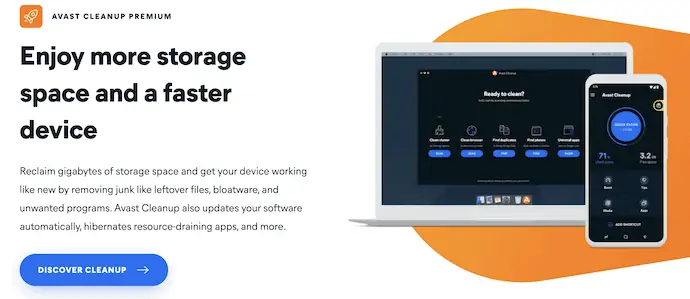
アバスト クリーンアップ プレミアムは、Windows と Mac の両方のオペレーティング システムで利用できる最高のクリーニング ソフトウェアの 1 つです。 これは、世界中で非常に信頼されているソフトウェアです。 システムからジャンク、キャッシュ、不要なファイルなどを削除します。 同様に、Avast は Mac のログ ファイルを非常に簡単にクリアするのにも役立ちます。 データの安全性を確保し、情報を保存することはありません。 これは、無料版とプレミアム版の両方で利用できます。
アバスト クリーンアップ プレミアムのハイライト
- 世界中の信頼できるアプリケーション
- 自動メンテナンスを設定できます
- レジストリクリーナー
- ディスクドクター
- 30日間の返金保証
価格
アバスト クリーンアップ プレミアムは、 Windows と Macの両方のオペレーティング システムで利用できる高度なクリーニング ソフトウェアです。 台数に応じてご購入いただけます。 価格は以下のとおりです。
- 1PC – $2.49/月
- 10 台のデバイス – $2.89/月
アバスト クリーンアップ プレミアムを使用して Mac ですべてのログ ファイルを消去する方法
- アバストの公式サイトにアクセスし、アバスト クリーンアップ プレミアムの最新バージョンを Mac にダウンロードします。
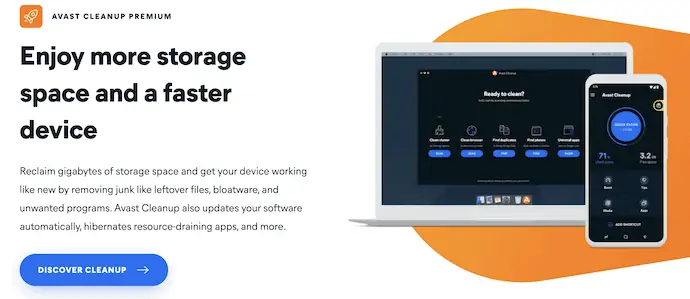
- アプリケーションを Mac にインストールして起動します。 次に、スクリーンショットに示すように、オプションのリストを含むインターフェイスが表示されます。 そのリストから「整理整頓」オプションを選択します。
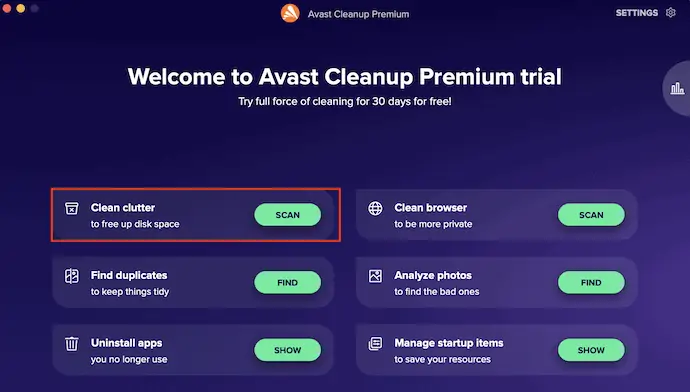
- 次に、Mac の奥深くまでスキャンを開始し、スキャンで見つかったファイルのリストを提供します。 ログオプションをチェックインし、 「クリーン」オプションをクリックします。
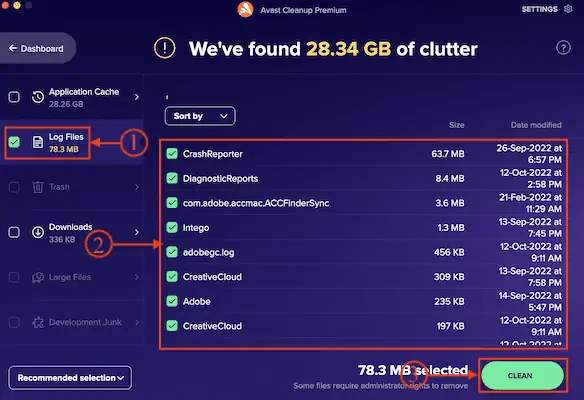
- これで、ログ ファイルがクリアされます。これが、アバスト クリーンアップ プレミアムを使用して Mac でログ ファイルをクリアする方法です。
結論
ログ ファイルを頻繁に消去することは、コンピューター(Windows/macOS)の速度とパフォーマンスを向上させるために非常に必要なタスクです。 したがって、このタスクを完璧に実行するために必要なのは、最高のクリーニング ツール/ソフトウェアだけです。 この記事で説明されているソフトウェアを使用して、Mac のログ ファイルを消去します。 Mac で無料でログ ファイルを消去したい場合は、限られた範囲でログ ファイルを削除するのに役立つファインダー メソッドを使用できます。
Mac 上のログ ファイルを完全に消去してセキュリティと速度を向上させたい場合は、Intego プレミアム バンドル (特別割引リンク) または Intego Mac Internet Security (特別割引リンク) をお勧めします。
このチュートリアルが、Mac でログ ファイルを消去する方法 – 5 つの最適な方法について理解するのに役立つことを願っています。 何か言いたいことがあれば、コメント欄からお知らせください。 この記事が気に入ったら、共有して、Facebook、Twitter、YouTube で WhatVwant をフォローして、技術的なヒントを入手してください。
- 続きを読む – Mac からジャンク ファイルを削除する方法
- Macでアプリを完全にアンインストールする方法(手動および自動)
Mac でログ ファイルを消去する方法: 5 つの最良の方法 – FAQ
Mac のログ ファイルとは何ですか?
ログ ファイルは、Mac で発生するすべてのことを説明するシステム パラメータとエントリのジャーナルです。
ログファイルには何が保存されますか?
ログ ファイルは、トランザクション、エラー、侵入などのイベントを含む、システム内で発生したあらゆることの履歴記録です。
ログファイルをクリアするとどうなりますか?
ログ ファイルは、時間の経過とともに大量のストレージを消費する可能性があります。 不要になった古いログ ファイルを消去することをお勧めします。バックアップを高速化し、サイズを縮小するのに役立ちます。
ログファイルは必要ですか?
ログが必要な理由は、他のどこにも見つからない情報を保持しているからです。
履歴は Mac にどのくらいの期間保持されますか?
Mac は閲覧履歴を 1 年間保持できますが、一部の iPhone、iPad、および iPod touch モデルは閲覧履歴を 1 か月保持します。
